亲爱的Mac用户们,你们是不是也遇到过这样的烦恼:在使用Mac电脑时,突然屏幕开始闪个不停,就像是在跳迪斯科一样?别急,今天就来给你揭秘Mac安卓系统闪屏的神秘面纱,让你轻松解决这个让人头疼的小问题!
一、闪屏的罪魁祸首:亮度自动调节
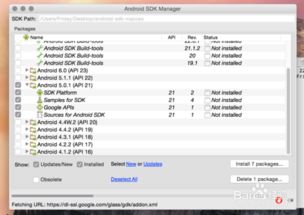
你知道吗?有时候,屏幕闪屏的罪魁祸首竟然是它——亮度自动调节功能。这个功能原本是为了让屏幕亮度自动适应环境光线,但有时候它也会出现一些小故障,导致屏幕忽明忽暗,闪个不停。那么,如何关闭这个功能呢?
1. 打开系统偏好设置,点击“显示器”。
2. 在“显示器”设置中,找到“自动调节亮度”选项。
3. 将“自动调节亮度”选项关闭,然后重启电脑。
二、重置SMC和PRAM,让闪屏消失
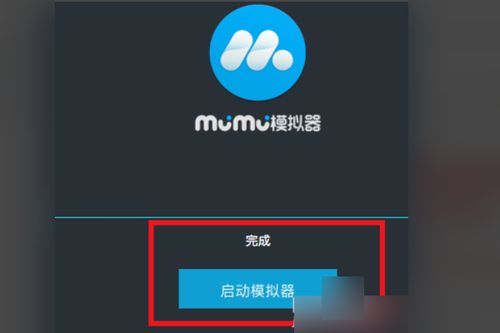
如果关闭亮度自动调节功能后,屏幕还是闪个不停,那么你可以尝试重置SMC和PRAM。这两个设置与电脑的硬件和内存有关,重置它们可以帮助解决一些硬件和内存问题。
重置SMC:
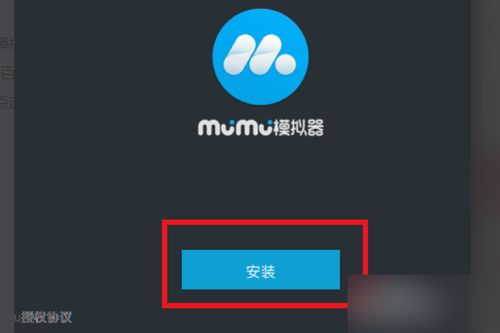
1. 关闭电脑,将MagSafe电源适配器连接到电源和Mac(如果尚未连接的话)。
2. 在内建键盘上,同时按下(左侧)Shift-Control-Option键和电源按钮。
3. 同时松开所有键和电源按钮。
4. 按下电源按钮打开电脑。
重置PRAM:
1. 关闭Mac。
2. 在键盘上找到以下按键:Command、Option、P和R。
3. 同时按住这些键。
4. 启动电脑。
5. 出现灰屏前按住Command-Option-P-R键。
6. 按下这些键,直到电脑重新启动,你会再次听到启动声。
7. 松开这些键。
三、软件兼容性问题,也要注意哦
有时候,屏幕闪屏的原因可能与软件兼容性问题有关。如果你安装了一些不兼容的软件,那么就可能导致屏幕出现闪屏现象。这时,你可以尝试以下方法:
1. 更新Mac系统和软件,确保它们都是最新版本。
2. 卸载不兼容的软件,下载和安装软件最好在App Store里面进行。
四、还原分辨率设置,让屏幕恢复原貌
如果你的Mac电脑是16款带有Touch Bar的MacBook Pro,那么你可以尝试还原分辨率设置,让屏幕恢复原貌。
1. 以安全模式启动:重启你的Mac,然后立即按住Shift键,显示屏上将出现Apple的标志。
2. 看到登录窗口时,松开Shift键。
3. 从Apple菜单中选取系统偏好设置。
4. 从显示菜单中选取显示器,选择最适合或最佳的分辨率。
5. 重新启动电脑。
五、:告别闪屏,享受顺畅体验
通过以上方法,相信你已经成功解决了Mac安卓系统闪屏的问题。从此,你将告别屏幕闪个不停的日子,享受顺畅的Mac电脑体验!记得,在使用Mac电脑时,要注意软件兼容性,定期更新系统和软件,让电脑始终保持最佳状态哦!
